Saca todo el partido a tu portátil con el modo Ultimate Performance

Getty Images
Con la actualización April 2018 Update, Microsoft incorporó a Windows 10 un nuevo plan de energía denominado Ultimate Performance que se centra en obtener el máximo rendimiento del sistema operativo en los ordenadores portátiles. Si no lo conoces y no sabes cómo habilitarlo, no puedes perderte este artículo.
Este plan de energía fue incorporado por Microsoft en los ordenadores portátiles y así conseguir que, si alguien necesitaba la máxima potencia de su dispositivo, pudiese lograrlo todavía más que con lo que había hasta entonces.
Este nuevo plan optimiza el que ya teníamos en las anteriores versiones a la actualización de abril de 2018, cuyo nombre es Alto rendimiento. La diferencia no es que sean enormes, estaremos hablando de menos de un segundo en ciertas tareas, pero sí que puede ser que a larga se noten las bondades de este plan.
En nuestro día a día este plan no va a significar una evolución sustancial, pero si utilizamos programas de edición de video o de diseño, sí que notaremos todas las bondades de elegir el Máximo rendimiento en vez del plan más equilibrado. Como es normal, cuanta más potencia, menos durabilidad de la batería.
¿Cómo habilitamos el plan de rendimiento máximo en Windows 10?
Si necesitamos tener el máximo rendimiento posible en el sistema operativo de nuestro ordenador portátil, debemos a saber que nos quedaremos de una manera más veloz sin carga en la batería, Esto tiene su lógica, ya que le estamos diciendo al ordenador que se centre en el rendimiento y en la potencia antes que en cualquier otra cosa.
Para conseguir habilitar este plan debemos seguir unos pasos sumamente sencillos:
- Lo primero que tenemos que hacer es entrar en el menú Configuración de Windows 10, lo que se puede conseguir haciendo clic en icono con forma de rueda dentada del menú de inicio o pulsando directamente la tecla Windows + I.
- Seguidamente debemos hacer clic donde pone Sistema.
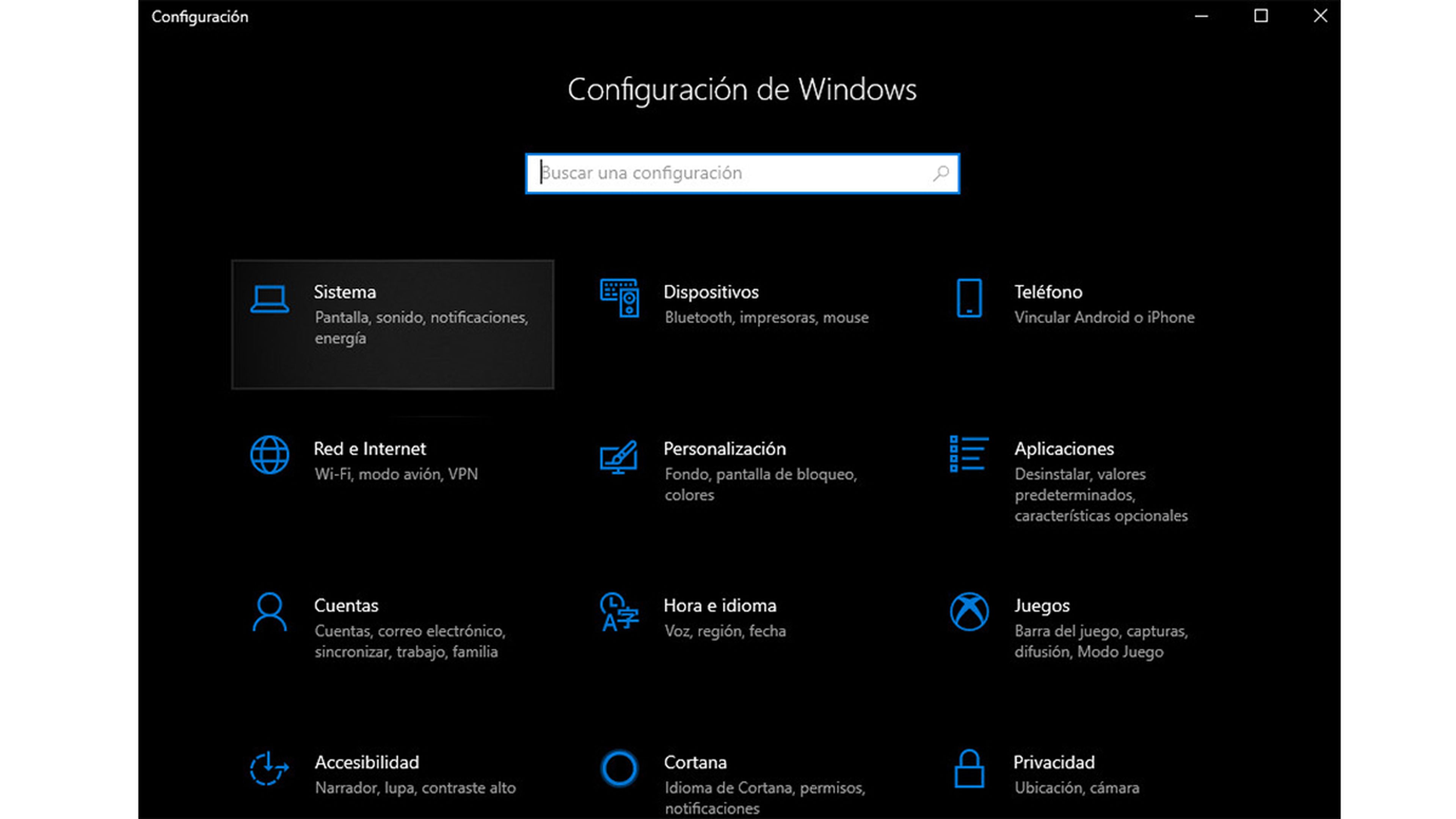
- Cuando estemos dentro del menú sistema, veremos varias opciones en el lado izquierdo de la imagen, debiendo pulsar en Inicio/apagado y suspensión.
- Ahora, en la parte abajo vamos a entrar donde pone Configuración adicional de energía, justo debajo de Opciones de configuración relacionadas.
- Ya estamos dentro del menú donde nos deben de aparecer todos los planes de energía.
- El que debemos seleccionar es el que pone Máximo rendimiento.
- Y una vez marcado lo último que nos queda hacer es reiniciar el ordenador.
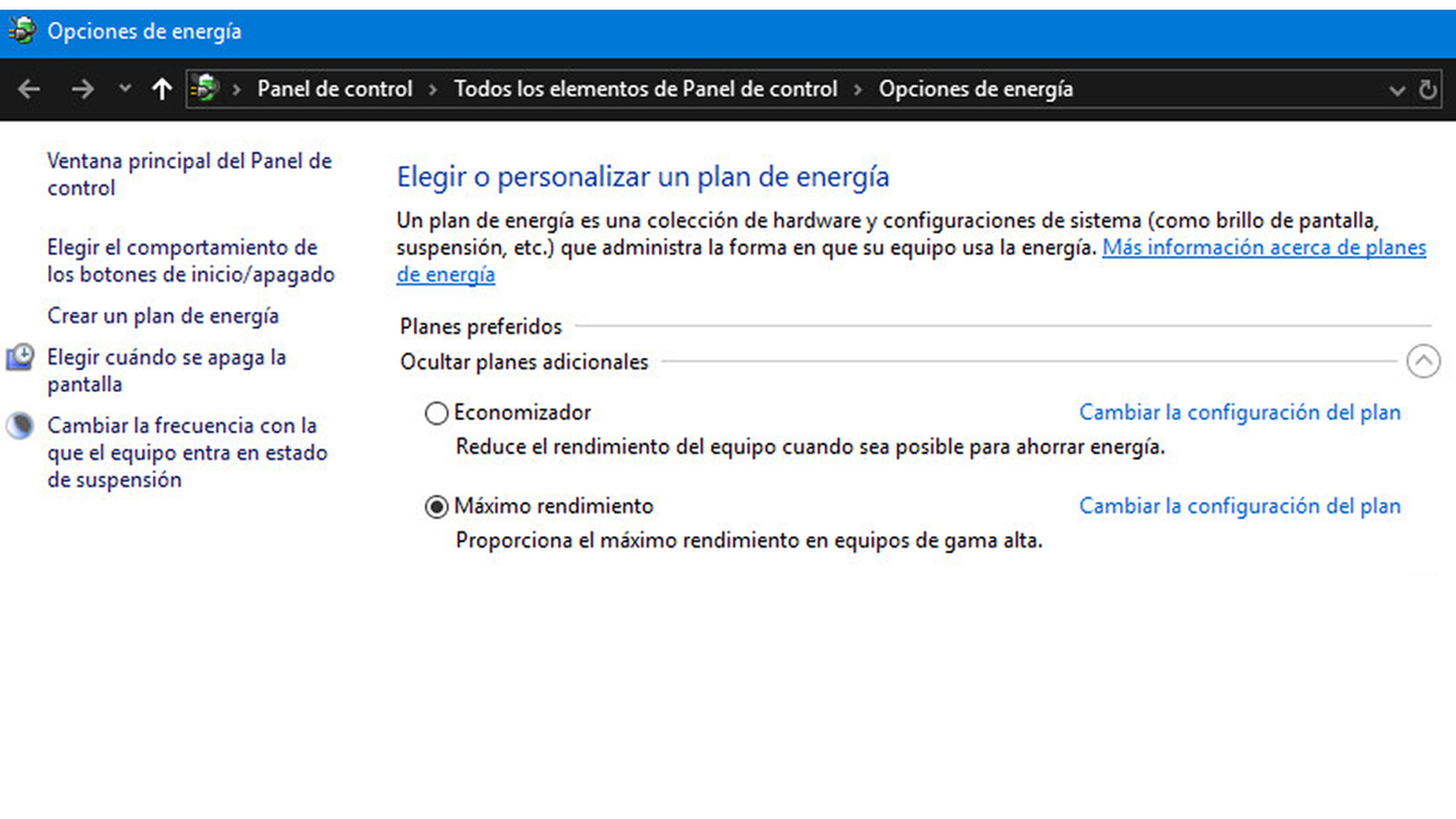
Una vez que el ordenador se vuelva a encender y Windows 10 vuelva a funcionar, será el momento en el que este nuevo plan de rendimiento estará en funcionamiento para ser totalmente efectivo.
A partir de entonces Windows 10 hará todo lo posible porque sea la potencia la que mande en cada una de las acciones del ordenador, consiguiendo así exprimir al máximo las capacidades del dispositivo y gastando más batería, eso sí.
¿Cómo habilitamos el plan de rendimiento máximo en Windows 11?
Para conseguir este plan de rendimiento en el nuevo sistema operativo de Microsoft, (todavía en fase preview), también se deben seguir unos pasos sencillos.
Con lo que vamos a ver continuación servirá para que todos los que ya tenemos Windows 11 (preview) en nuestro ordenador portátil, podamos hacer efectivo el máximo rendimiento:
- Tenemos que entrar en Configuración, que es la rueda dentada del menú de inicio de Windows 11 o pulsando la tecla Windows + I.
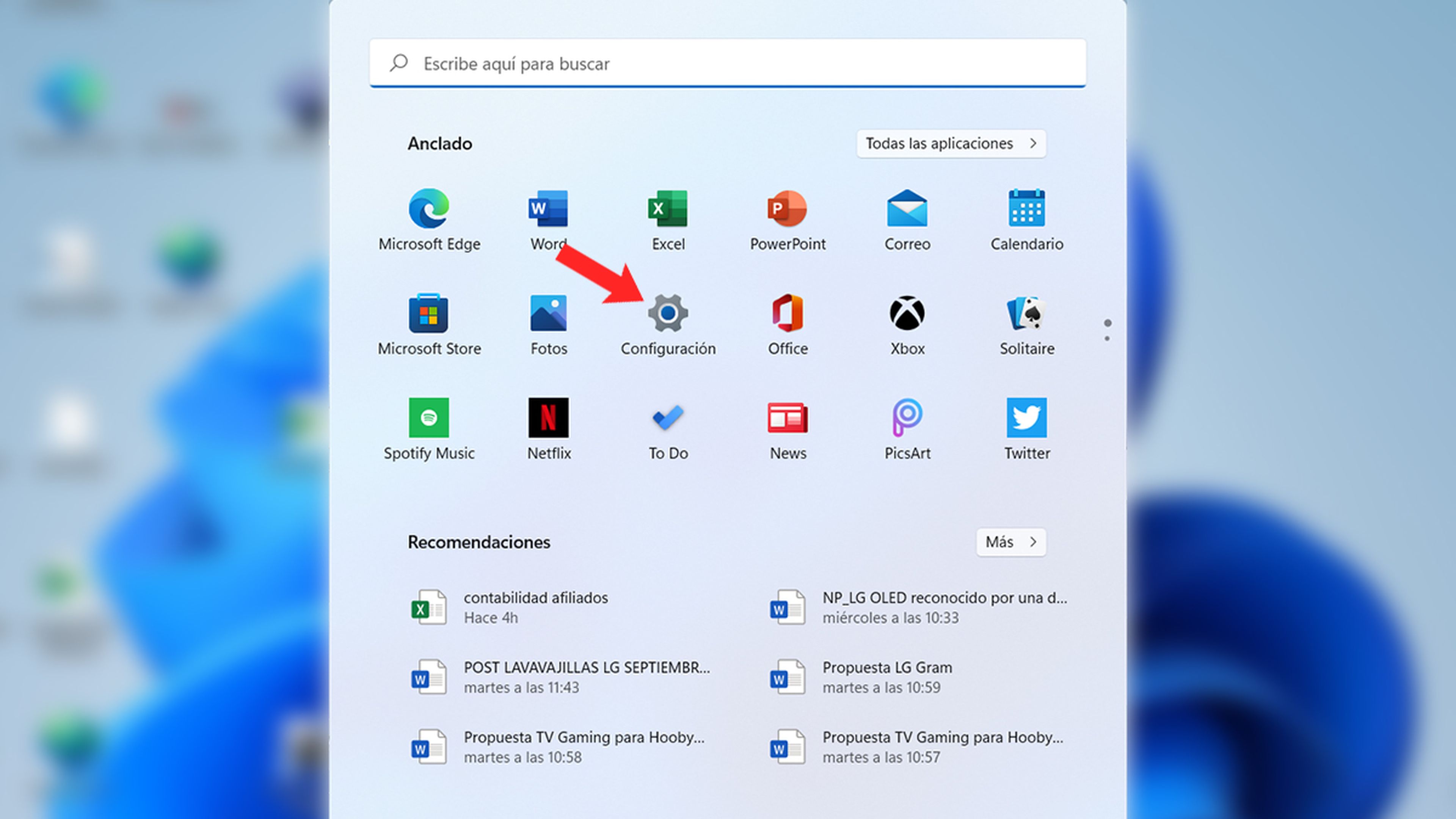
Amazon
- En este preciso momento debemos buscar en el menú de la parte izquierda la opción Sistema para seguidamente ir a la parte de abajo a la derecha y así entrar en Energía y batería.
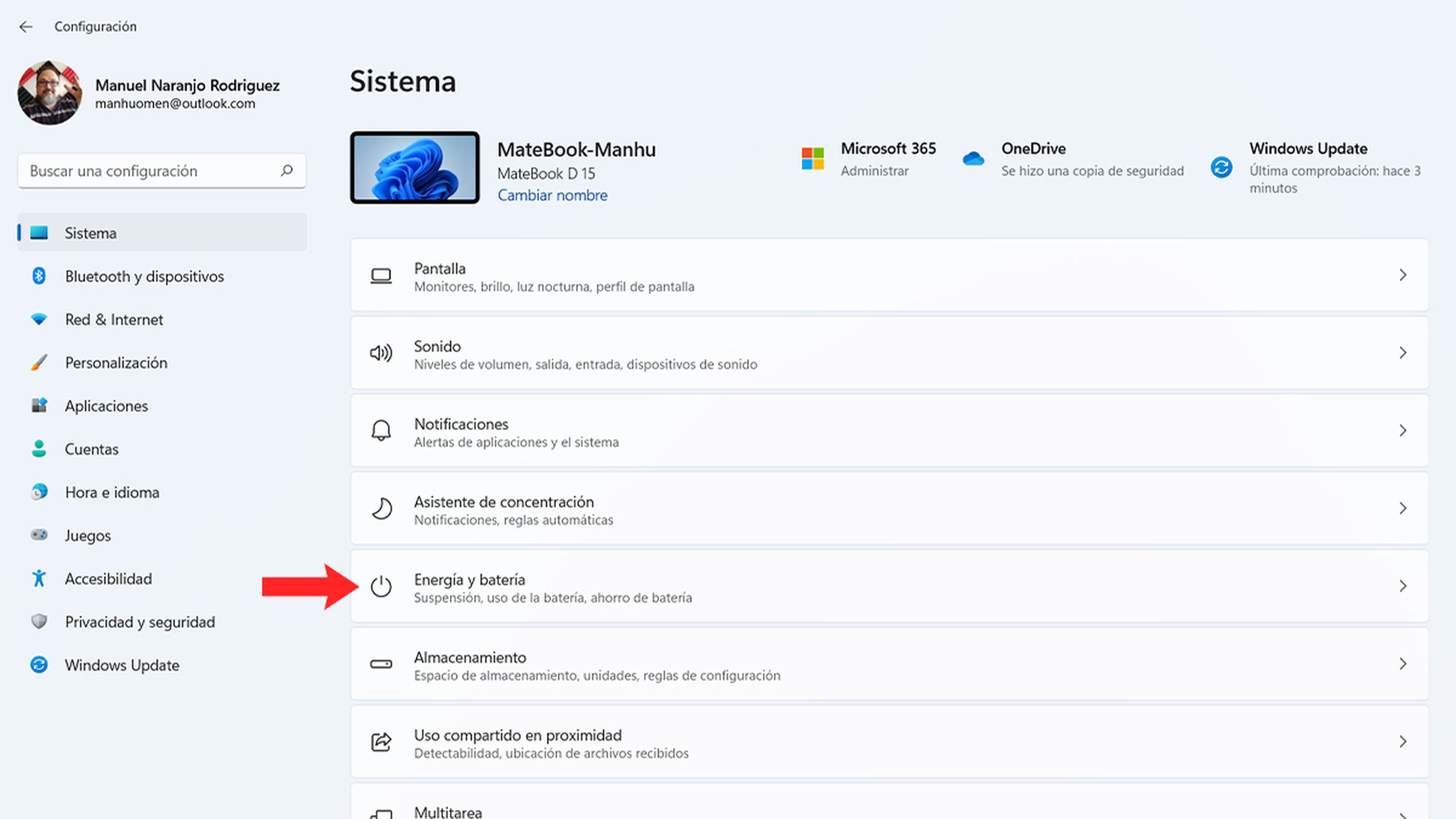
- Ahora en Modo de energía podremos elegir el que más nos convenga en cada momento, aunque ahora deberíamos elegir Máximo rendimiento si queremos que toda la potencia se descubra en el funcionamiento de Windows 11.
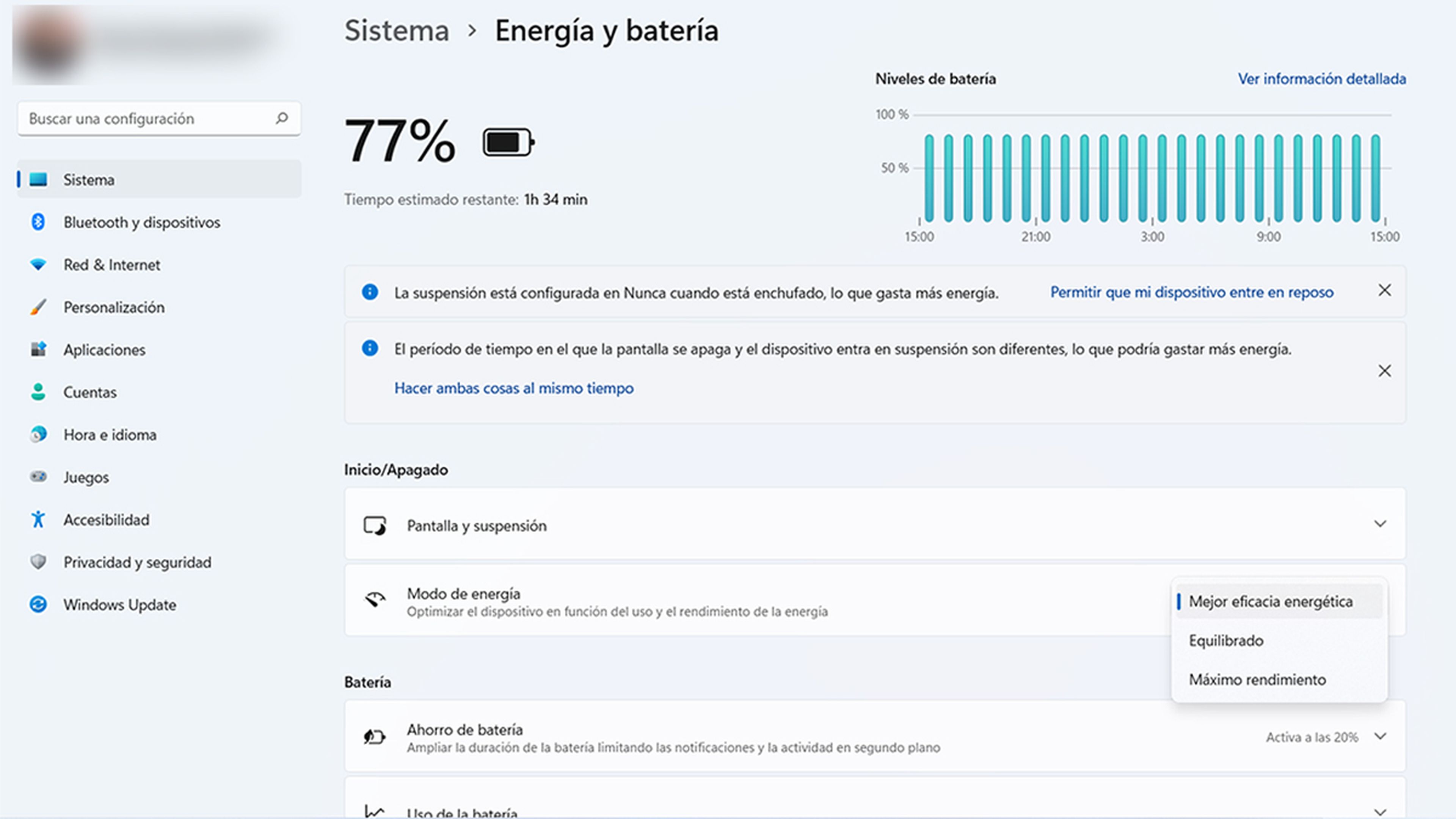
¿Y si no sale la opción de Máximo rendimiento?
Puede ocurrir que hagamos todos pasos correctamente, pero al llegar a los planes no tenemos por ningún sitio el de Máximo rendimiento.
Si esto nos ocurre tenemos una solución para habilitarlo y así poder disfrutar de este plan si es que lo consideramos oportuno. Solo necesitamos realizar unos pocos pasos:
- Debemos entrar en la consola PowerShell como Administrador, por lo que escribimos en el espacio de la barra de tareas dedicado a ello, PowerShell.
- Una vez que se nos despliega la pantalla donde vemos el icono de PowerShell, debemos pulsar en Ejecutar como administrador, opción que sale a la derecha. (También sale pulsando con el botón derecho del ratón sobre el icono y seleccionar la misma opción).
- Ahora que ya estamos en PowerShell es el momento de escribir el siguiente formato: powercfg -duplicatescheme e9a42b02-d5df-448d-aa00-03f14749eb61
- Después de pulsar la tecla Enter, justo en la línea de abajo del comando que acabamos de escribir saldrá un letrero donde confirma que se cargó el Máximo rendimiento.
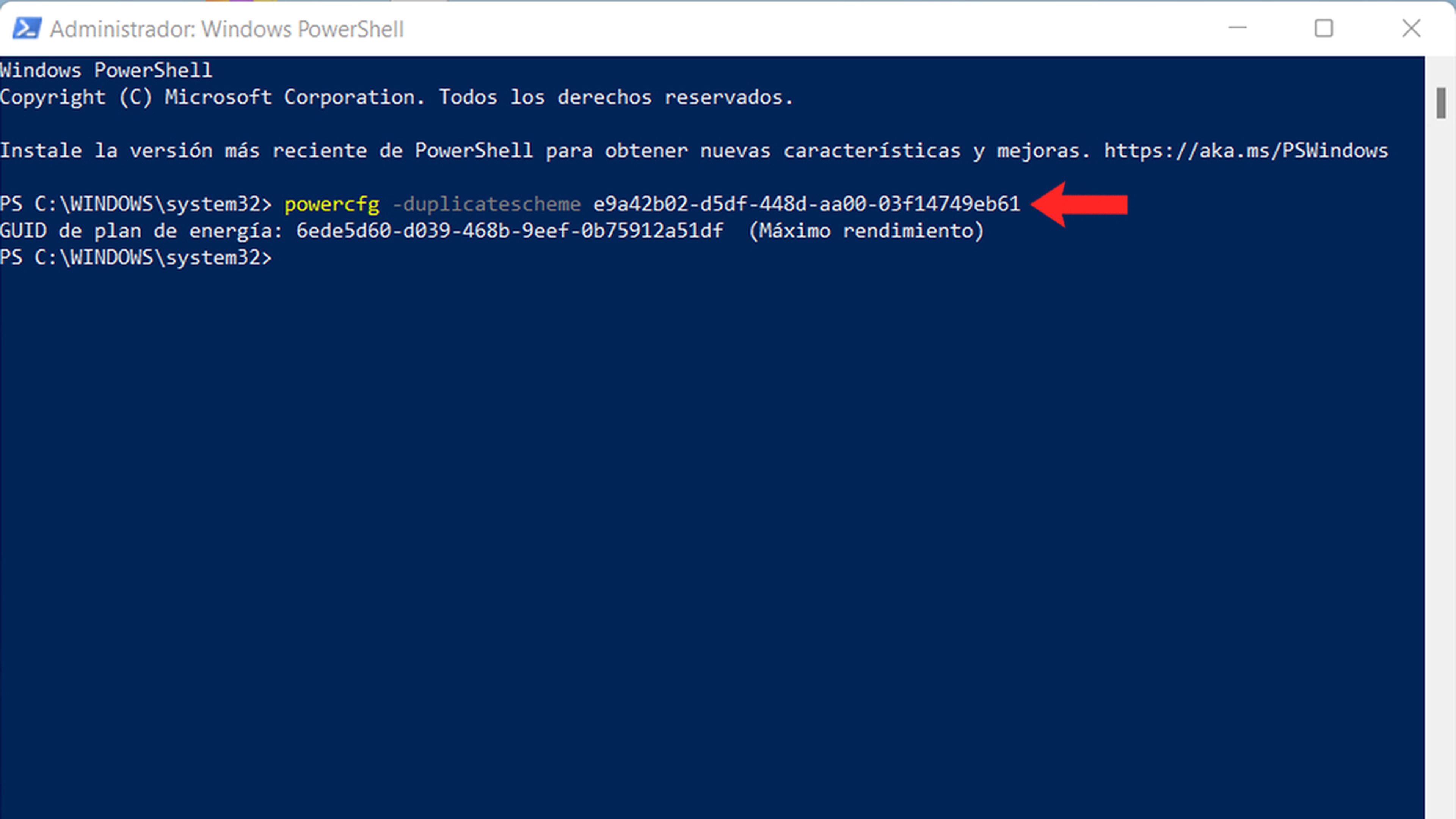
Ahora cuando vuelvas a las opciones de energía verás como sale dicho plan junto con los demás para poder seleccionarlo en el momento que lo solicites.
A partir de ahora cuando necesites más rendimiento ya sabes cómo habilitar Ultimate Performance, para conseguir que tu ordenador portátil tenga todo el sistema operativo de Microsoft, tanto Windows 10 como 11, totalmente orientado a concederte el máximo de los rendimientos.
Otros artículos interesantes:
- 10 formas rápidas de acelerar y mejorar el rendimiento de Windows 10 al instante
- Cómo ocultar programas instalados en Windows 10
- Cómo mostrar los paneles ocultos de rendimiento en Windows 10
- Silla ergonómica Sihoo Doro S300: la tecnología más avanzada al servicio del mejor diseño y la máxima comodidad
Descubre más sobre Manuel Naranjo, autor/a de este artículo.
Conoce cómo trabajamos en Computerhoy.
Productos: Microsoft Surface Pro 7


